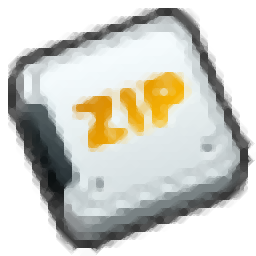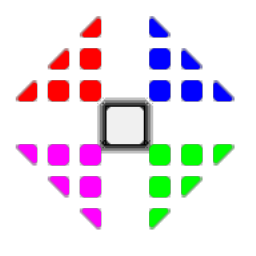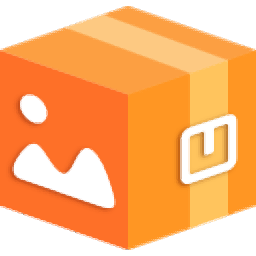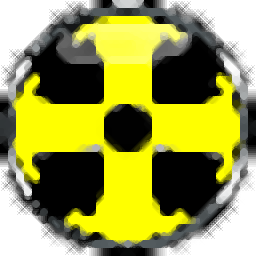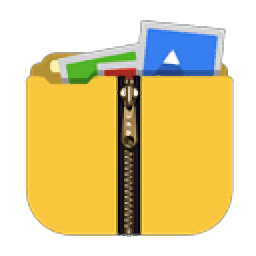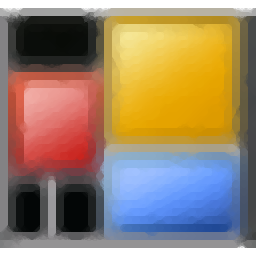VeryPDF TIFFToolkit(TIFF压缩工具)
v2.2 官方版大小:1.7 MB 更新:2024/12/13
类别:图像软件系统:WinAll
分类分类

大小:1.7 MB 更新:2024/12/13
类别:图像软件系统:WinAll
VeryPDF TIFFToolkit是一款简单易用的TIFF图像压缩工具,该软件可以将多个TIFF文件压缩合并为一个TIFF文件,既方便用户对TIFF文件的浏览和管理,又可以最大限度的减少存储空间资源,同时该软件还可以将一个TIFF文件拆分为多个TIFF文件,方便用户对TIFF文件的灵活上传和文件分享;VeryPDF TIFFToolkit体积轻量且功能强大,支持TIFF文件放大缩小、支持图片预览等多种功能,可以帮助用户对TIFF图片进行浏览,方便用户对图片进行精准的拆分合并操作,非常的方便实用,有需要的用户可以下载使用。
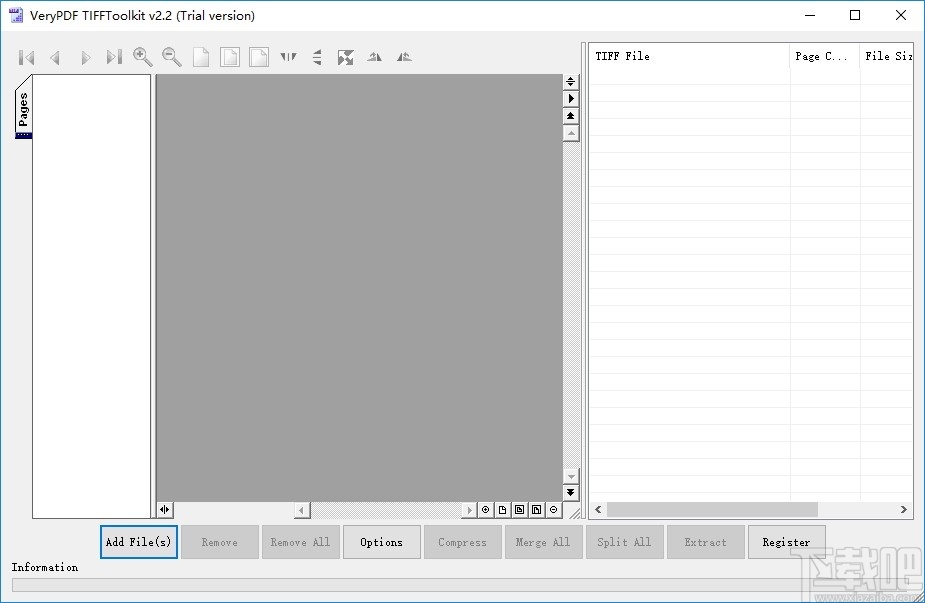
批量将扫描的PDF转换为可编辑的Word或RTF文档。
批量将多页TIFF拆分为单页TIFF。
批量使用LZW,ZIP,PackBits,G3,G4压缩方法压缩TIFF文件。
显示多页TIFF文件的页码。
能够自动重命名输出的TIFF图像文件。
通过预览窗口查看TIFF缩略图。
预览时可以旋转缩略图。
右键单击以获取TIFF的详细信息。
包含一些TIFF命令行实用程序。可以从脚本或Web应用程序中调用这些命令行应用程序,以批量处理TIFF文件。
压缩TIFF图像以减小尺寸
TIFF工具包中有五种压缩方法,包括LZW,Zip,PackBits,G3和G4。您可以使用TIFF Toolkit通过任何一种压缩方法来减少源TIFF文件的大小,这可以帮助您更快地存储或传输压缩的图像文件。
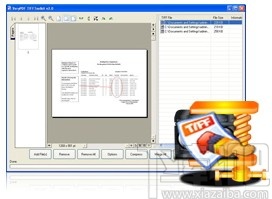
将多张TIFF图像合并到一张
如果您不想一一浏览,保存或传输许多TIFF图像,请使用TIFF Toolkit将这些多个TIFF图像合并为一个合并的图像。只需单击几下,应用程序即可在短时间内实现此功能。
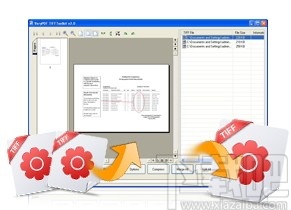
将多页TIFF拆分为单独的页面
TIFF Toolkit能够将多页TIFF图像文件拆分为需要此功能的用户使用的单独页面。该应用程序还允许您将分离的TIFF图像存储在新创建的文件夹中。
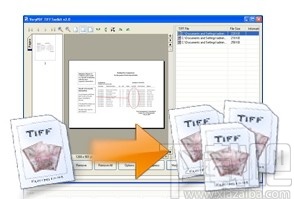
1、完成软件下载双击.exe文件弹出软件安装弹框,点击next按钮即可进行软件安装
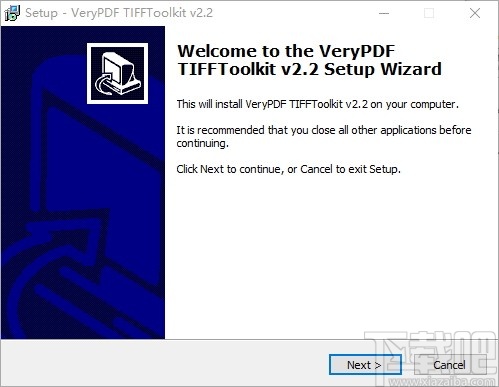
2、完成软件安装后点击finish按钮即可关闭弹框并启动软件
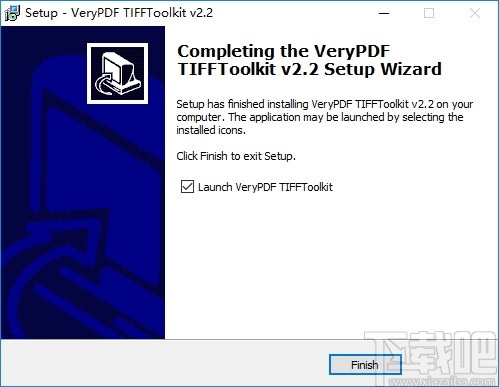
3、首次进入软件弹出软件注册弹框,该弹框可以进行注册码购买和软件注册激活
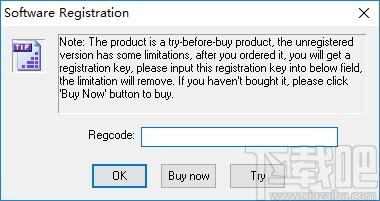
4、完成软件注册或点击try试用按钮即可进入软件文件压缩合并界面
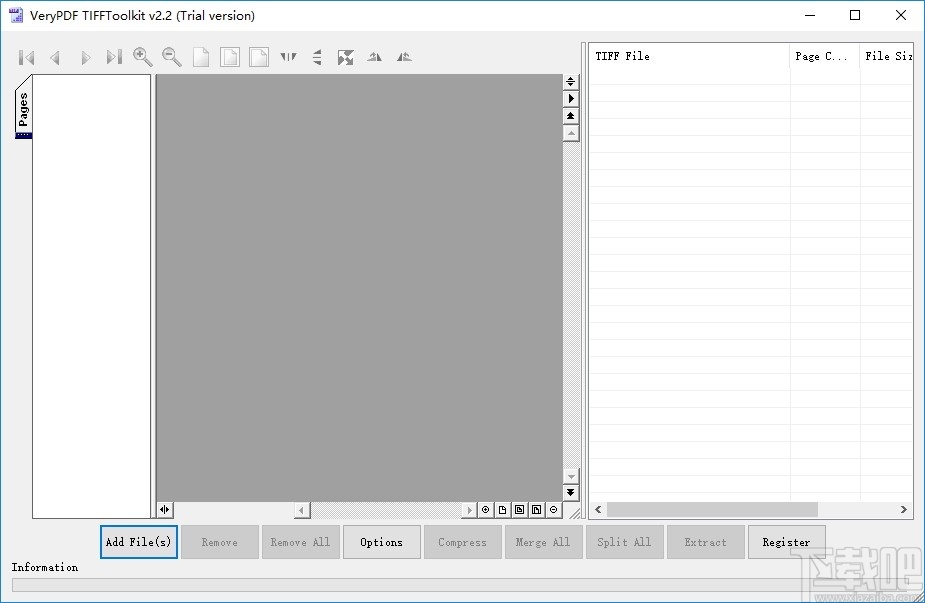
5、点击添加文件按钮弹出文件管理弹框,点击选择文件即可进行添加
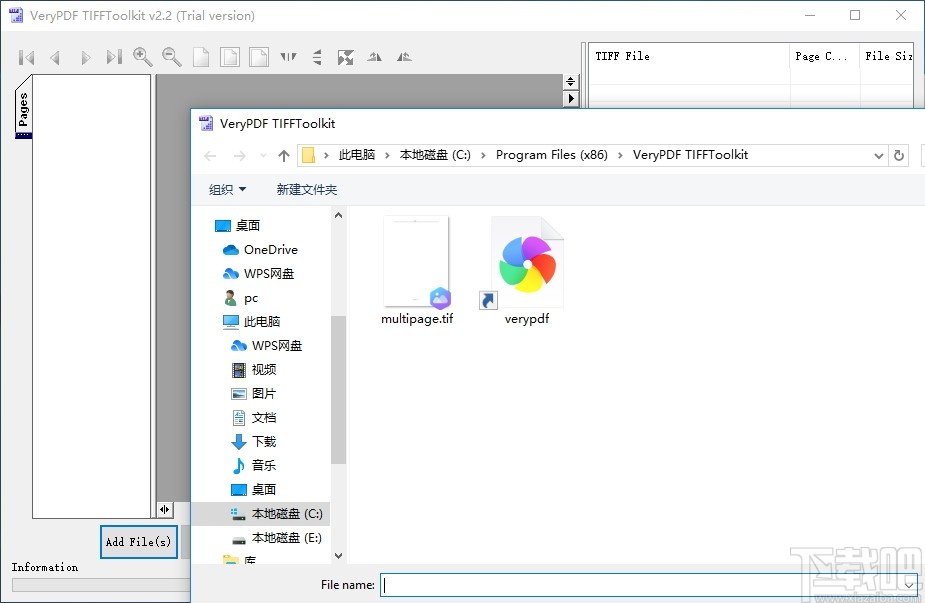
6、将文件添加到软件上后点击选择文件可对文件进行预览
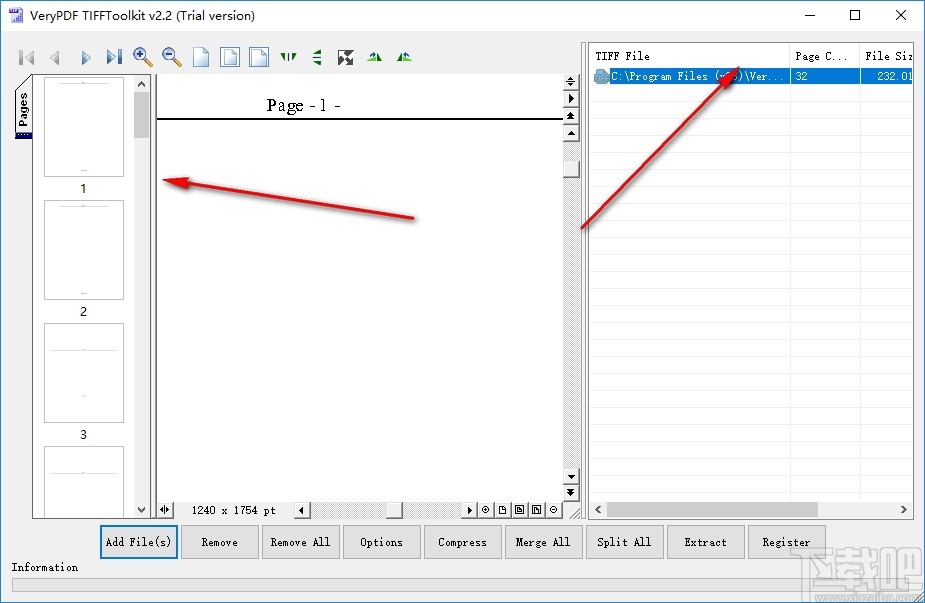
7、点击图片预览上方的工具栏可以对图片进行编辑操作
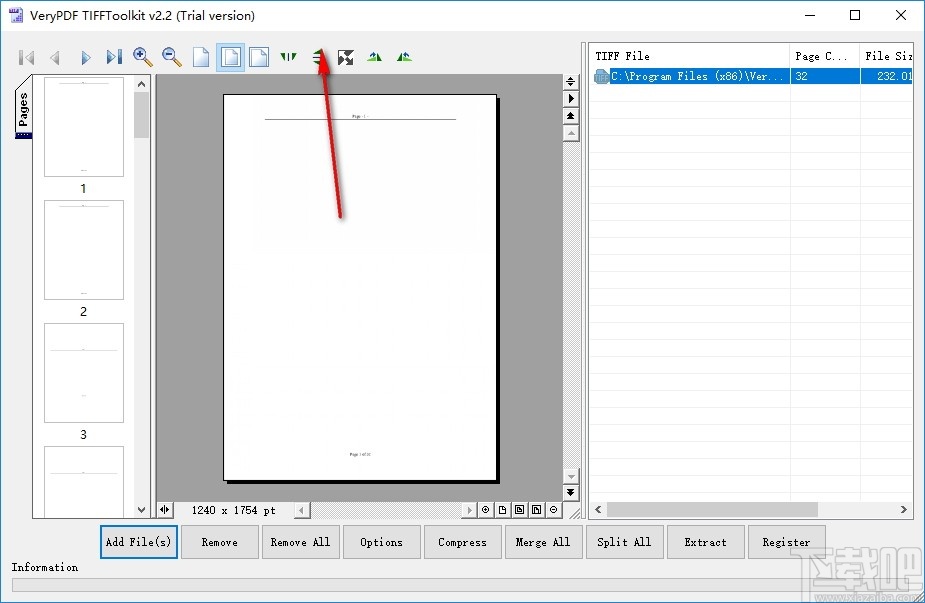
8、点击软件下方的选项按钮弹出软件设置弹框,该弹框可以对软件进行设置

9、点击拆分按钮可以对文件进行拆分操作
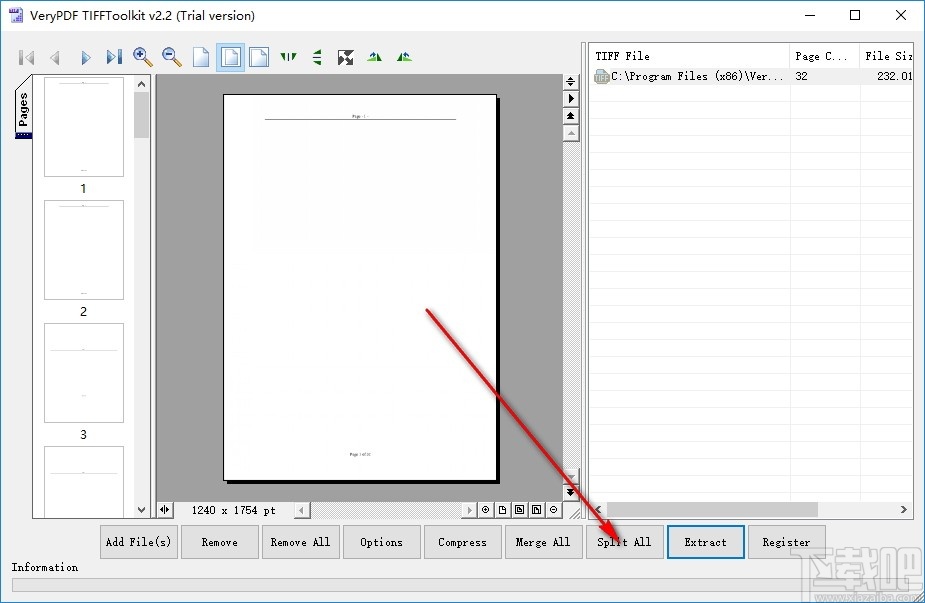
10、点击图片合并可以对多个文件进行合并压缩
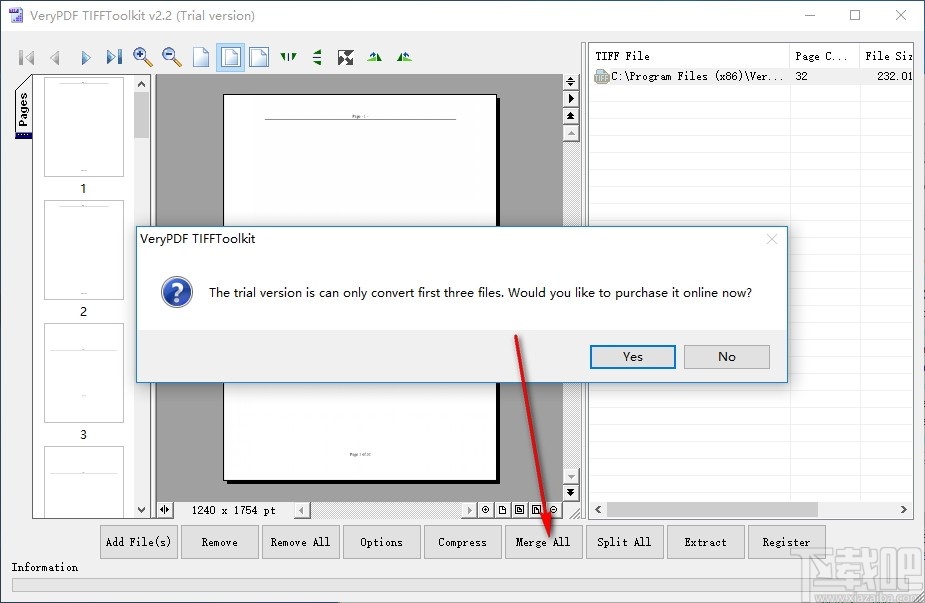
将多个TIFF图像页面合并到一个TIFF图像文件中
TIFF工具包是一个有用的应用程序工具,可用于将多个TIFF图像页面合并为一个TIFF图像文件,使用应用程序支持的任何一种压缩方法将TIFF图像文件压缩为缩小的尺寸,或将多页单个TIFF图像文件拆分为分页。
请参见图1中的TIFF工具包界面。左上角有一些功能按钮,您可以使用它们来翻转多页TIFF图像文件,并在中间的图像预览区域中预览图像文件时放大或缩小图像文件。您还可以在左侧的侧栏中看到多页TIFF图像的单页缩略图。在右侧,有一个文件列表,用于列出所有等待的TIFF图像文件。
界面底部有几个按钮。为了将文件添加到文件列表中,可以单击按钮“添加文件”。按钮“删除”或“全部删除”用于从文件列表中删除一个或所有图像文件。通过单击“选项”按钮,您会看到一个名为“设置”的对话框,在其中您可以在“名称”编辑框中为新创建的TIFF图像文件命名一个新文件夹,并在出现以下情况时在“压缩方法”组合框中选择一个选项:您想要将文件压缩为较小的大小。如果需要将多个图像文件合并为一个文件,请单击“全部合并”。“全部拆分”按钮用于将多页TIFF文件拆分为几个单独的页面。,您将看到一个“注册”按钮。请单击它,然后将您的注册码粘贴到弹出对话框中,否则您只能对三张图像进行操作。
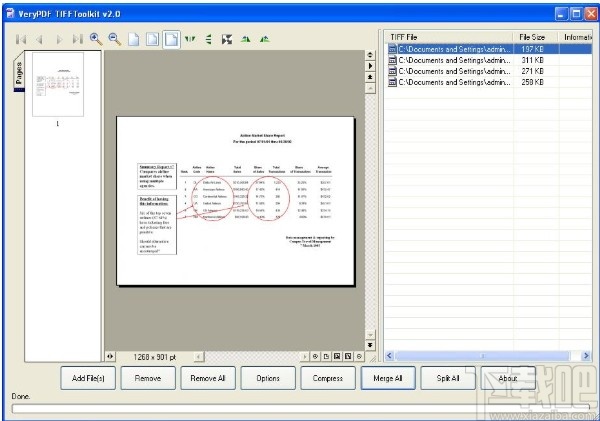
图1
如果要将多个TIFF图像页面合并到一个TIFF图像文件中,请通过单击“添加文件”按钮或将它们拖动到列表中,将所有TIFF文件添加到应用程序中。您也可以在文件列表中右键单击鼠标,然后选择“添加文件”选项。要预览图像文件,您可以单击每个图像文件,然后在左侧的图像预览区域中查看缩略图。然后,请点击“全部合并”按钮。您将看到一个对话框,标题为“另存为”,在其中,请在“保存位置”组合框中指定目标文件的目录,在“文件名”组合框中命名目标文件,然后单击“保存”以运行应用程序。绿色的进度条将出现在TIFF Toolkit界面的底部,并且在过程结束后将再次变为空白。请参见图2。
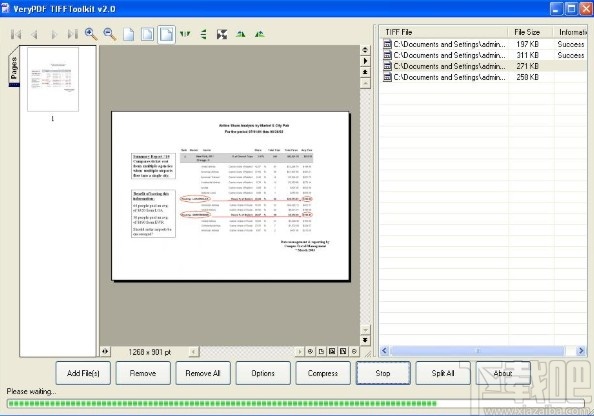
图2
几秒钟后,您可以浏览新文件夹中新合并的TIFF图像文件。有四个原始TIFF图像,在新合并的TIFF图像中应该为四页。请在图3中看到它。
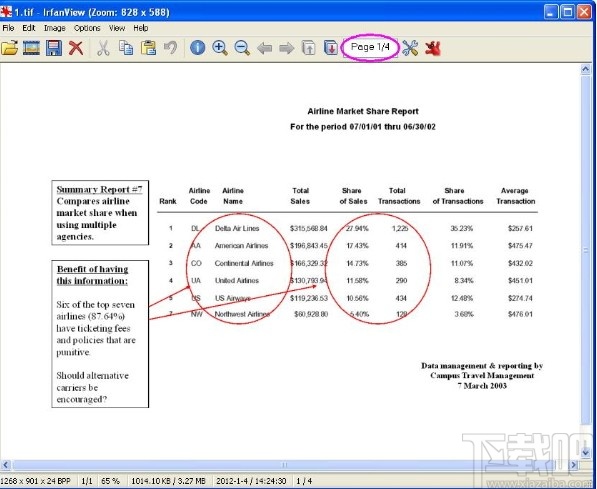
分割多页TIFF图像以分离TIFF图像页面
TIFF Toolkit应用程序具有许多功能,例如将多页TIFF图像文件拆分为单独的页面,将TIFF图像文件压缩为缩小的尺寸,这在存储,浏览或传输这些文件时非常有用。该应用程序还可以将多个TIFF图像文件合并为一个合并的文件。
请参见图1,它是TIFF Toolkit的窗口形式。
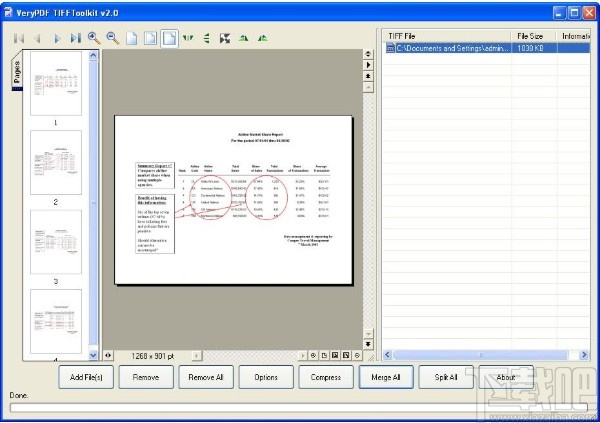
图1
请查看窗口顶部的功能按钮。单击右侧文件列表中的已添加文件时,您可以浏览左侧边栏中的每个页面缩略图。TIFF工具包还支持根据您的需要放大或缩小缩略图。为了更好地浏览列出的TIFF文件,允许使用某些图像效果,例如旋转,反转等。
然后,请参见下面的按钮。要添加TIFF图像文件,请单击“添加文件”按钮或将文件一起拖到文件列表中。您也可以右键单击文件列表中的鼠标,然后单击“添加文件”选项。“删除”和“全部删除”按钮用于从列表中一次或一次删除图像文件。单击“选项”按钮时,将看到“设置”对话框,在其中可以在“名称”编辑框中为输出文件创建新文件夹。如果需要将图像文件压缩为较小的大小(与下一个“压缩”按钮有关),则还可以在“压缩方法”组合框中选择合适的选项。您可以使用“全部合并” 按钮可将许多TIFF图像文件组合成一个包含许多页面的TIFF文件。您也可以使用“全部拆分”按钮将多页TIFF文件拆分为单独的文件。
要将一个多页TIFF图像拆分为许多单页,应执行以下操作。请通过单击“添加文件”按钮将图像文件添加到文件列表中,或将文件拖到列表中。通过左侧的滑动条,我们可以看到此文件中有四个页面。然后,请点击“全部拆分”按钮。弹出的“浏览文件夹”对话框将提醒您为新创建的TIFF图像文件选择目录。之后,请点击“确定”按钮。您可以看到TIFF Toolkit的Window窗体的底部出现绿色的进度条,该进度条显示了应用程序的运行进度,并且该进程结束后进度条将再次为空。请参见图2。
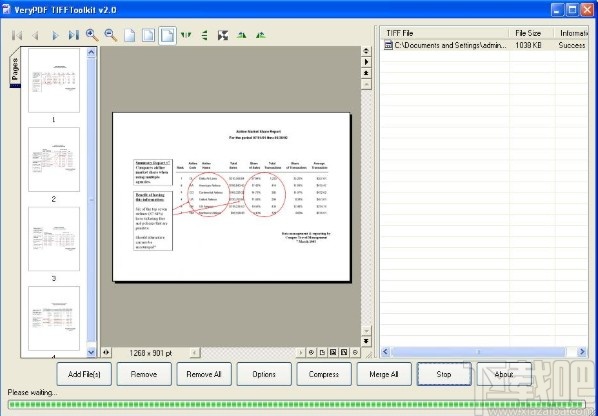
图2
在创建的TIFF图像文件的文件夹中,您可以看到有四个单页TIFF文件。运行结果请参见图3。
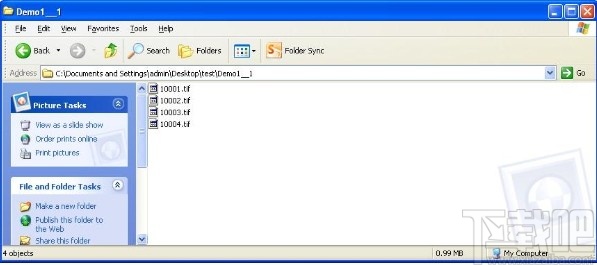
VSO Image Resizer 图像软件6.67 MB4.7.0.0 官方版
详情BluBox 图像软件6 MB5.0.3.14 官方版
详情PNGGauntlet 图像软件697 KB3.1.2 绿色版
详情Image Optimizer 图像软件1.05 MB5.10 官方版
详情靖源单页图片压缩器 图像软件2.0 MBv1.02 官方版
详情PhotoResizerOK(图像缩小工具) 图像软件412 KBv1.44 绿色版
详情微平图像批量压缩 图像软件468 KBv1.0 免费版
详情wxPackJPG(JPG图片压缩工具) 图像软件1.74 MBv1.2.0 免费版
详情Romeolight JPEGmicro(图像压缩工具) 图像软件5.33 MBv2.0 绿色版
详情金舟图片压缩软件 图像软件49.5 MBv3.4.6 官方版
详情变小小小小(图片压缩小工具) 图像软件1.35 MBv1.0 免费版
详情Fast Image Resizer(图像压缩与大小调整工具) 图像软件1.19 MBv0.98 免费版
详情TotalResizer(无损图片压缩软件) 图像软件30.2 MBv1.8 免费版
详情Free Image Converter(图片大小修改软件) 图像软件320 KBv1.0 官方版
详情图片压缩工具 图像软件282 KBv3.02 免费版
详情小y图片批量压缩工具 图像软件980 KBv1.0.0 免费版
详情图片快速处理工具 图像软件54.2 MBv1.7 绿色版
详情ApowerCompress 图像软件48.0 MBv1.1.13.1 官方版
详情MSTech Image Resize Basic(图像大小调整工具) 图像软件41.8 MBv1.9.6.1032 官方版
详情PhotosCompress(图片压缩工具) 图像软件512 KBv2.1 绿色版
详情点击查看更多
Web Resizer 图像软件1.38 MB1.0 官方版
详情GIS位图压缩软件 图像软件258 KB1.0.0.1 官方版
详情JPG超强浏览压缩工具 图像软件385 KB2.1 官方版
详情AutoBatch It! 图像软件3.96 MB1.0.0 官方版
详情图片压缩软件 图像软件57 KB1.0 官方版
详情图片大小压缩器 图像软件1.79 MB1.5.8.6 官方版
详情改变gif动画大小 图像软件698 KB7.7 官方版
详情A Smaller GIF 图像软件1009 KB1.22 官方版
详情Web Image Guru 图像软件4.1 MB5.5 官方版
详情Image Thumbnailer Converter 图像软件514 KB1.0 官方版
详情Advanced JPEG Compressor 2010 图像软件1.6 MB4.6 官方版
详情Mytoolsoft Image Resizer 图像软件519 KB2.5.0 官方版
详情JImageFilter 图像软件1.34 MB3.0 官方版
详情JPEG Optimizer 图像软件1.39 MB1.0.0 官方版
详情图片压缩缩放处理工具 图像软件1.79 MB1.4 官方版
详情Optimum JPEG 图像软件488 KB1.1 官方版
详情无敌图像压缩控件 图像软件1.25 MB5.0 官方版
详情VSO Image Resizer 图像软件6.67 MB4.7.0.0 官方版
详情PNGGauntlet 图像软件697 KB3.1.2 绿色版
详情Image Optimizer 图像软件1.05 MB5.10 官方版
详情点击查看更多
牛牛游戏正版手机版2025 休闲益智61.5MBv7.2.0
详情欢乐拼三张更新版本2025 休闲益智61.5MBv7.2.0
详情牛牛游戏赚钱软件2025 休闲益智61.5MBv7.2.0
详情宁波游戏大厅奉化双扣2025 休闲益智61.5MBv7.2.0
详情欢乐拼三张免费金币版2025 休闲益智61.5MBv7.2.0
详情欢乐拼三张好友房2025 休闲益智61.5MBv7.2.0
详情欢乐拼三张所有版本2025 休闲益智61.5MBv7.2.0
详情爱玩棋牌2025安卓最新版 休闲益智61.5MBv7.2.0
详情欢乐拼三张软件2025 休闲益智61.5MBv7.2.0
详情欢乐拼三张和谐版无限金币2025 休闲益智61.5MBv7.2.0
详情牛牛游戏正版10元2025 休闲益智61.5MBv7.2.0
详情时光娱乐6.1.2版2025 休闲益智61.5MBv7.2.0
详情时光娱乐5.1.2版2025 休闲益智61.5MBv7.2.0
详情牛牛游戏中心联机2025 休闲益智61.5MBv7.2.0
详情欢乐拼三张无限金币无限钻石2025 休闲益智61.5MBv7.2.0
详情欢乐拼三张无限钻石2025 休闲益智61.5MBv7.2.0
详情欢乐拼三张赢金币2025 休闲益智61.5MBv7.2.0
详情牛牛游戏游戏大厅2025 休闲益智61.5MBv7.2.0
详情牛牛在线玩2025 休闲益智61.5MBv7.2.0
详情牛牛最新版2025 休闲益智61.5MBv7.2.0
详情点击查看更多